皆さんはChromebookと言うパソコンを聞いたことありますか?ChromebookはGoogleが開発したChrome OSを搭載して販売しているメーカー製ノートパソコンの総称です。
Chrome OSはGoogleの製造パートナーが作ったパソコンに導入済みのものしか提供されていない為、単独入手は出来ないのですが、元々開発のベースがLinuxなので、同等のものでオープンソース版のChromium OSが公開されており、既存の旧式パソコンに個人でもChromium OSの導入を容易にしたCloudReadyが提供されています。
私もこのChromebookには非常に興味があるのですが、安価とはいえ、5万程の投資をしても問題の無いのかと言う疑問もあり、Chrome OSのオープンソース版であるChromium OSを旧型のノートPCに導入して、擬似的にChromebookもどきを作ってみようと言うことにシフトして動き出しました。
CloudReadyの導入目的は3つあります。3つの要素全てをクリア出来るのであれば、今後、サブのノートPCとして正式にChromebookの導入も検討出来ると思います。
- 旧型のノートPCへ導入して現役復帰させる
- 擬似的なChromebookを実際に操作してみて、Chromebookの購入する価値を判断する
- ネットサーフィン用のノートパソコンとして、普段パソコンを使わない部屋に持ち込む端末にする
現在、ChromebookとCloudReadyの差は、ネットで調べたところ、Google Playが使えるかどうかという部分でした。一部を除くAndroidアプリが使えるだけでもChromebookの購入価値は上がるのですが、残念ながら私の使いたいアプリはChromebookで動作しないというユーザー報告が出ているブログがありました。
導入に必要なもの
導入に際してCloudReadyの起動用USB(8GBか16GB)、ネット接続出来るノートPC(USB起動出来るモデル)、ログインするGoogleアカウント(スマホやGmailとして使ってる物でOK)が必要になります。
起動USBの作り方は、提供元のneverware.comでGoogle翻訳してHomeエディションの64Bit版をダウンロードしました。
CloudReadyは、低スペックのPCでメモリも4GBあれば快適に動くことから、サポートが切れて使えなくなった旧型のWindows7端末を利用すると言う選択肢もある事から、サポートが切れた直後ハードディスクだけを処分されてジャンク扱いで放出されたノートパソコンにSSD搭載させて対応する事にしました。
Googleアカウントは、お試しで使うなら、テスト用に別アカウントを作っても良いですが、そのまま使い続ける事を考えるとAndroidのスマホやWindowsで使っているGmailと同じアカウントの仕様をお勧めしてます。ブックマークなど便利な機能が端末を変えても同期して同じ物を使えるからです。
実際の起動方法
色んな個人サイトでも紹介されているので、簡単に紹介します。起動USBからの起動優先順位をBIOSで変更して優先順位を上げるとUSB起動でWindowsと使い分けることが出来ますが、USBメモリーのデータ転送がUSB2.0だと遅いので快適なOSを体験出来ない可能性も有ります。画面左下で設定部分を開くとパソコンにインストールする項目が出ますので、インストールを選択するとパソコンの性能にも左右されますが、30分ほどでインストール出来ると思います。
実際に使用してみての感想
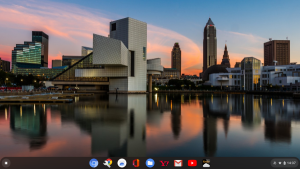
GoogleのブラウザとしておなじみのChromeを中心にLinuxベースに開発されたOSだけあって、基本はブラウザで使うと言うのがメインですが実際にAndroid的な機能を持っているのでAndroidユーザーなら抵抗なく扱えるのかもしれません。
Web検索してネットサーフィンなら軽快に動きますし、ブラウザ上からMicrosoftのOffice365を使ってみましたが、Windowsにインストールしてるソフト版と同等に普通に使えますので、特定の目的に特化したソフトを使いたいと言うものが無ければ、ノートパソコンの1台としてうちでは既に市民権(笑)を得た感じです。
以前は年賀状ソフト必須でしたが、ライン等のアプリで年始の挨拶を済ませる方も増えてきていますので、それ以外はネットサーフィンしかしていないという環境の方には、Chromebookの安価なモデルで満足出来るのではないでしょうか。
Chromebookでは、CloudReadyの機能に加えてAndroidアプリの一部も使えますのでまずCloudReadyでお試し評価をしてChromebookを実際に購入も視野に入れていこうかと思っています。



コメント